发布时间:2015-06-13 11: 14: 23
在我们的日常工作中,经常会使用和编辑到数学公式,MathType作为一个专业的数学公式编辑器,有着强大的功能,那么怎么使用这个软件打出数学符号中的平方呢?以下教程详解怎样在MathType输入平方的具体方法。
例如输入N的平方,方法有如下三种:
方法一 输入2之后改为上标
1.打开MathType公式编辑器;
2.在编辑区域输入N2;
3.选中数字2,在MathType工具栏选择“上标模板”;
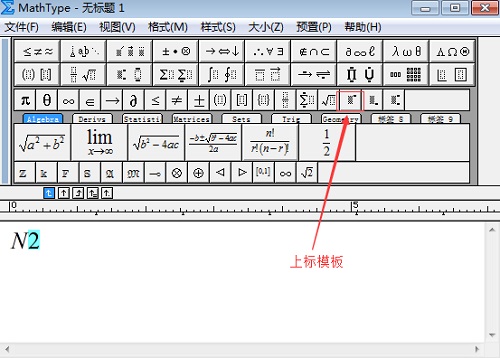
4.根据以上步骤操作,数字2就改成上标了。
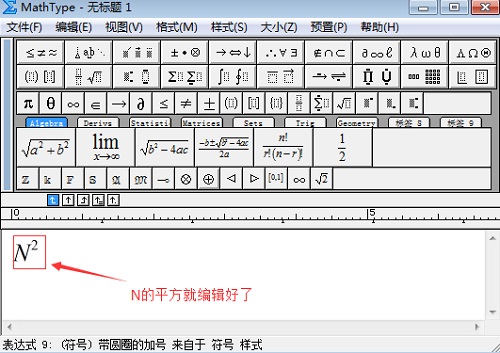
方法二 输入2之前就改成上标
1.在编辑区域输入N;
2.在MathType工具栏选择“上标模板”,将格式变为输入上标格式;
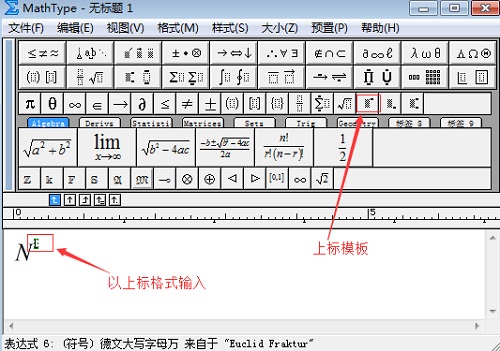
3.在光标指示处输入数字2,就完成了N的平方的编辑。
方法三 使用快捷键输入上标
输入N之后使用快捷键”Ctrl+H“,将输入格式改为上标格式,接着输入数字2。
以上教程详解MathType编辑平方的两种方法,两种方法都能方便快捷的打出平方号,用户可以自身情况选择。如您还需了解其他关于输入公式的MathType使用教程,可参考MathType中如何轻松输入分式与根式。
展开阅读全文
︾